Windows Server 2012是现在十分常用的服务器系统之一,有些新用户不知道如何将磁盘转换为动态磁盘,接下来小编就给大家介绍一下具体的操作步骤。
具体如下:
-
1. 首先第一步先将电脑开机,接着根据下图所示,点击【管理工具】图标。
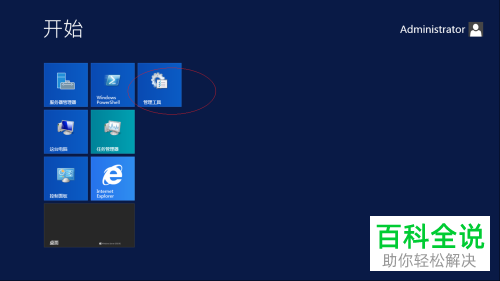
-
2. 第二步打开【管理工具】窗口后,根据下图所示,双击【计算机管理】选项。
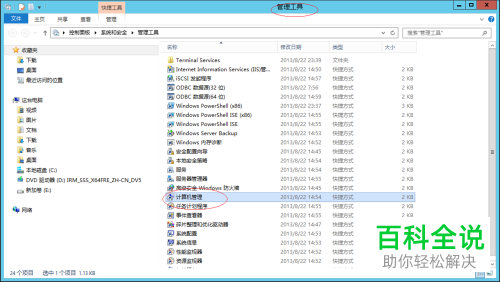
-
3. 第三步打开【计算机管理】窗口后,根据下图所示,点击【存储】选项。

-
4. 第四步先点击【磁盘管理】,接着右键单击目标磁盘,然后在弹出的菜单栏中根据下图所示,点击【转换到动态磁盘】选项。


-
5. 第五步在弹出的窗口中,根据下图所示,先按照需求选择磁盘,接着点击【确定】选项。
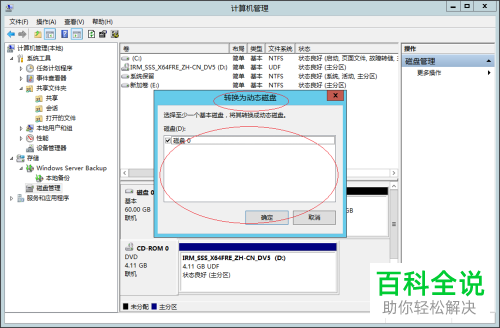
-
6. 第六步根据下图所示,先确认是否转换所选磁盘,接着点击【转换】选项。
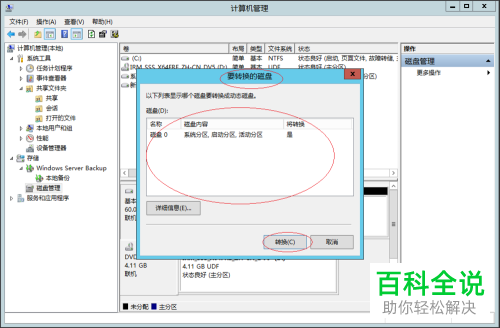
-
7. 最后在弹出的提示窗口中,根据下图所示,点击【是】选项即可。
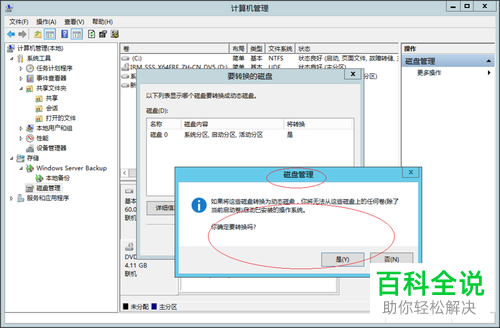
-
以上就是Windows Server 2012系统如何将磁盘转换为动态磁盘的方法。
